¿Necesitas disponer de una cuenta Gmail en tu sitio web Moodle? En este tutorial, te mostraremos brevemente, donde encontrar esta prestación que nos ofrece Moodle.
En Hoswedaje te ofrecemos un hosting especializado en Moodle. Descúbrelo Aquí, Hosting Moodle.
Índice de contenidos
Antes de configurar el servidor SMTP
Lo primero que debemos hacer previamente a el apartado práctico de este tutorial, es permitir el acceso de gmail a aplicaciones seguras y conocer los datos que deberemos introducir en Moodle.
Permitir el acceso a aplicaciones seguras
Debemos permitir a Google el acceso a terceras aplicaciones que considere seguras. Para ello, nos dirigimos a el siguiente enlace y habilitamos la casilla que nos aparecerá.

En caso de disponer de autenticación en dos pasos, tendrás que iniciar sesión en tu cuenta de Gmail.
Datos de configuración SMTP de Gmail
Necesitaremos información referente al servidor SMTP de Gmail para poder introducirlo en nuestro Moodle. Los datos que necesitamos son los siguientes:
- Servidor SMTP: smtp.gmail.com
- Usuario SMTP: Tu cuenta de correo en Gmail, como por ejemplo, minombre@gmail.com
- Contraseña SMTP: La contraseña de Gmail para la respectiva cuenta.
- Cifrado: TLS/SSL
- Puerto SMTP: 587/465
Ahora sí, podemos comenzar a configurar SMTP de Gmail en nuestro Moodle.
Configurar SMTP de Google en Moodle
Para configurar SMTP en Moodle no necesitamos ninguna extensión para llevarlo a cabo. El propio BackOffice de Moodle nos da la opción de añadir una cuenta de correo desde el propio CMS.
Lo único que tendremos que realizar son los siguientes pasos que mostraremos.
- Paso 1: Lo primero que debemos hacer, es entrar en nuestro Moodle, con nuestro usuario y contraseña correspondientes.
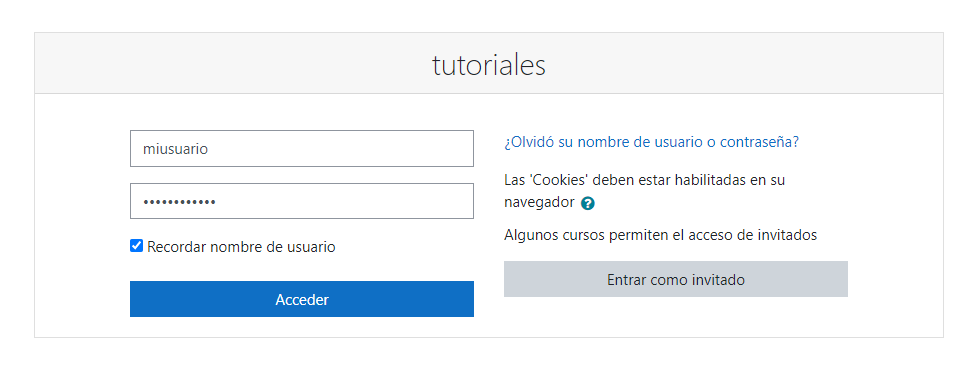
- Paso 2: Una vez accedamos a nuestro BackOffice de Moodle, nos dirigimos a el apartado "Administración del sitio".
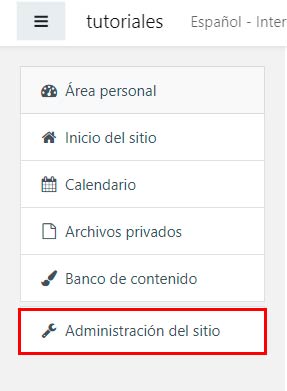
Nota: En caso de estar Moodle en inglés, puedes ponerlo en Español de la siguiente manera.
- Paso 3: Hecho esto, pulsamos sobre el apartado "Servidor" y acto seguido, bajamos hasta encontrar la opción "Configuración de correo saliente" en la cual debemos de pulsar.
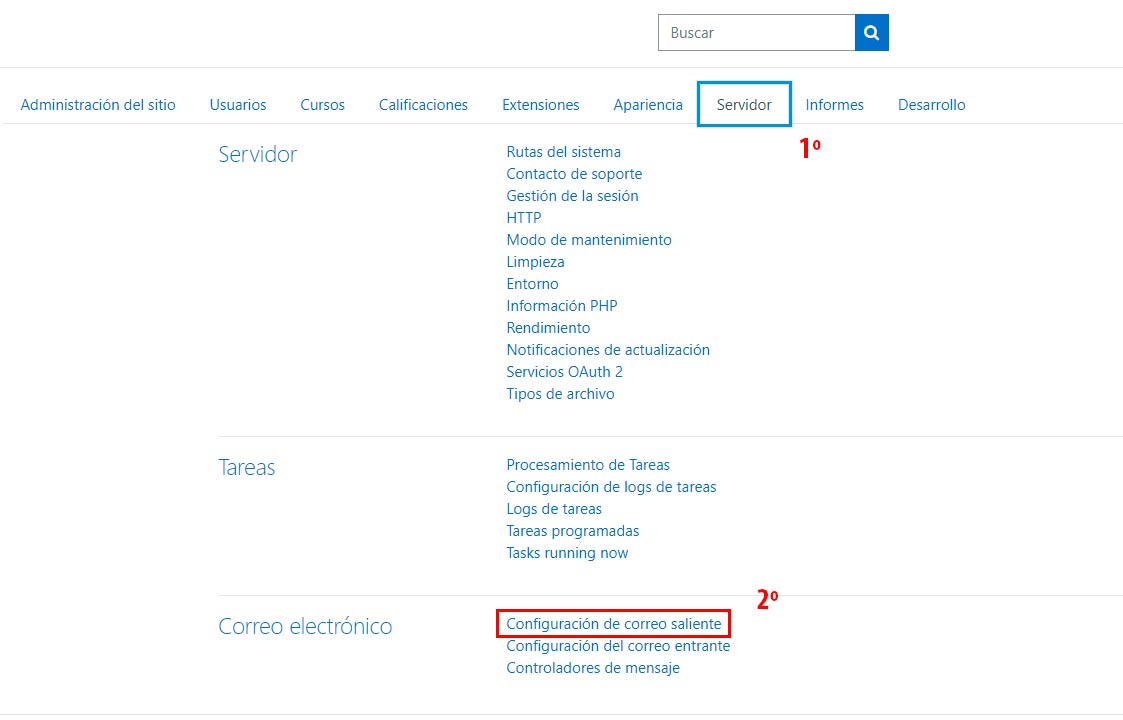
Nota: Seleccionamos esta opción, debido a que solamente nos interesa configurar el correo SMTP.
- Paso 4: Rellenamos los campos correspondientes siguiendo el apartado introductorio de este manual.
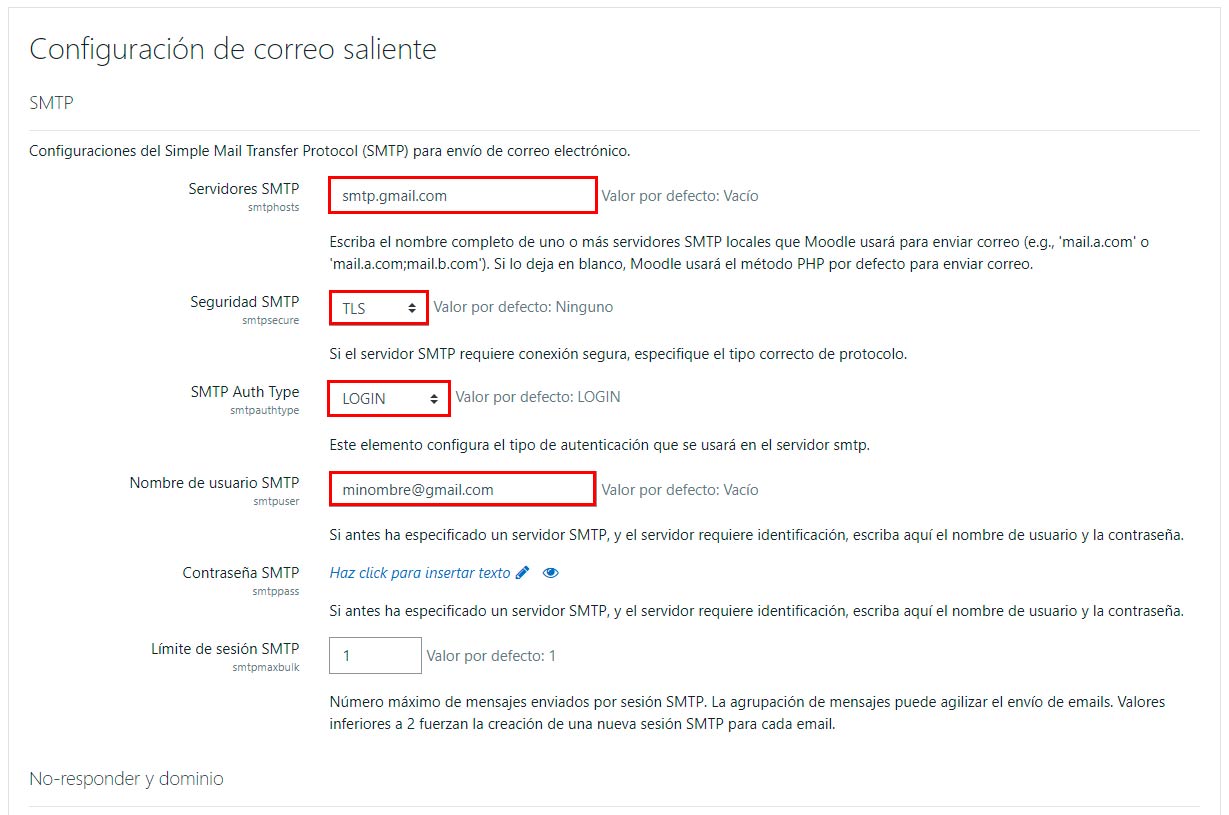
Cuando tengamos todos los campos rellenados con la información correspondiente, pulsamos sobre el botón "Guardar" ubicado al final de la misma página.
Esto sería todo para configurar correctamente nuestro correo SMTP de Gmail en Moodle.
Accede a más contenido
En Hoswedaje te ofrecemos más información acerca de qué es Moodle y sobre iniciar sesión en Moodle. Te dejamos estos artículos y si necesitas ayuda contacta con nosotros.






